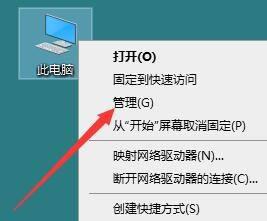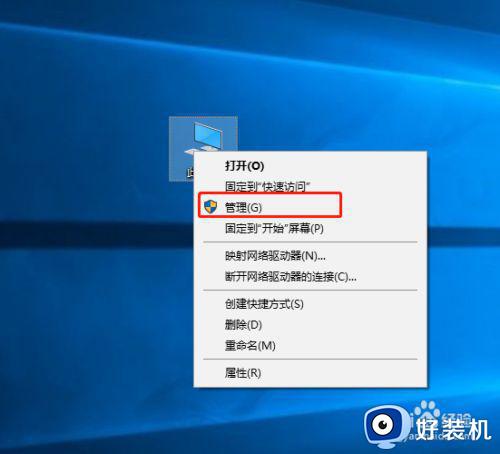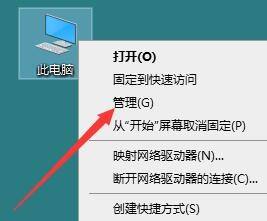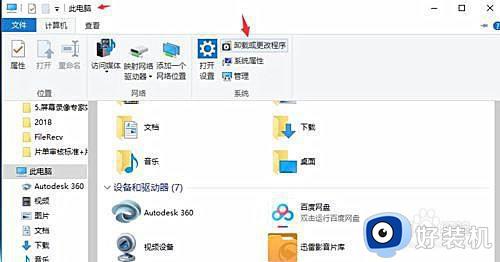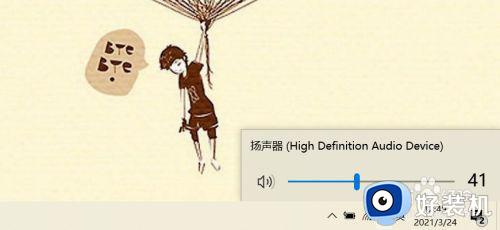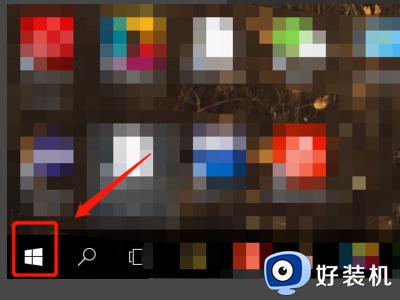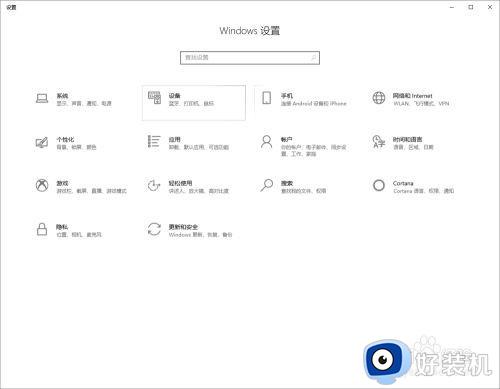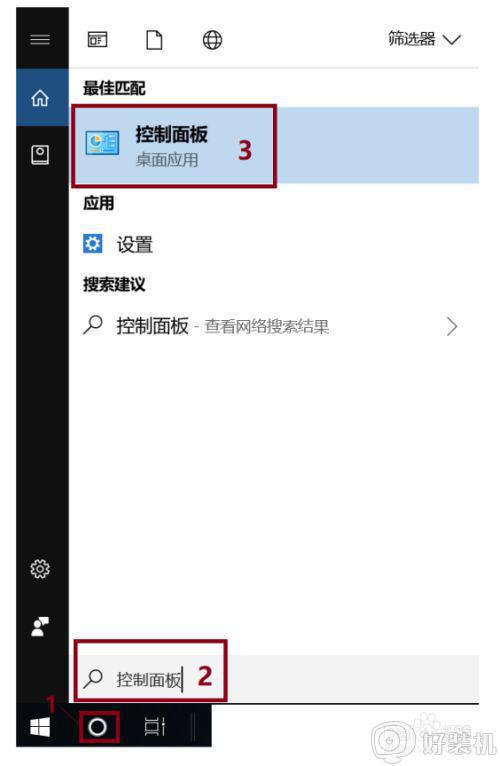window10音乐音响连接不上怎么办 window10插音响没反应如何修复
有些用户的台式window10硬盘版电脑需要进行外接音响设备才能保证音乐声音的外放,当然有些用户也会通过耳机来倾听,可是在给window10电脑进行外接音响设备时却总是连接不上,没反应的情况,对此window10音乐音响连接不上怎么办呢?下面小编就给大家带来window10插音响没反应修复方法。
推荐下载:Win10专业版下载
具体方法:
一、针对Windows Audio服务被禁用的解决方法
1、同时按“Windows 徽标键+R键”,打开运行框;输入“services.msc”按回车。
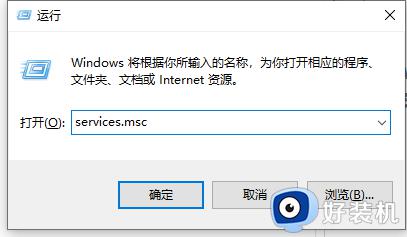
2、找到“Windows Audio”服务,双击;
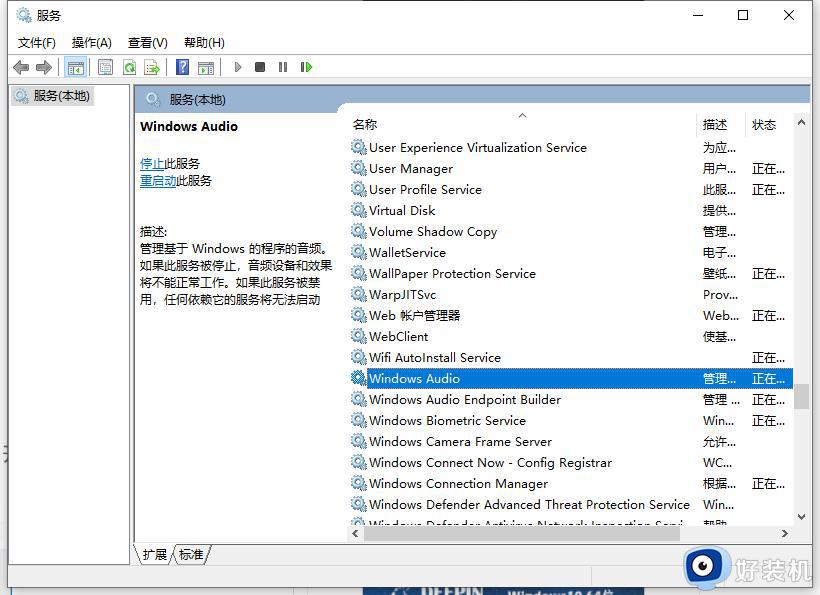
3、查看“Windows Audio”服务状态,若服务状态为停止状态,点击“启动”启动服务,并将启动类型设置成“自动”。
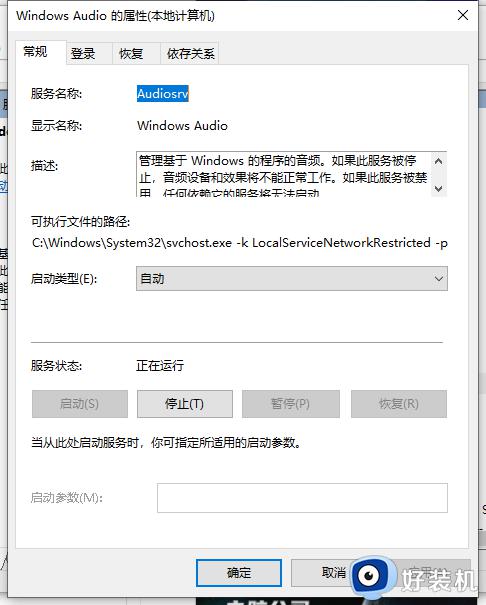
二、未正确安装声卡驱动,导致未正常检测到声卡
1、右键开始--设备管理器,查看是否有与音频相关的其他设备Audio。
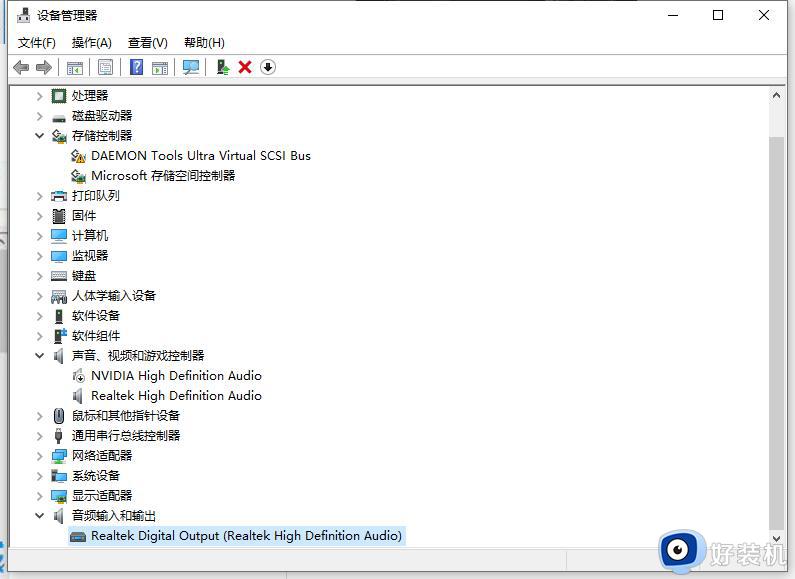
2、若出现未正确识别的设备,请重新安装声卡驱动,可以使用驱动精灵或者去官网下载驱动安装。
三、电脑禁用声卡的情况
1、部分联想电脑可在Bios中禁用声卡,可以进入Bios,依次找到“Devices”-“Audio Setup”;
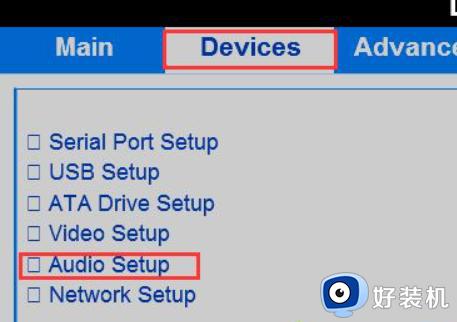
2、在“Audio Setup”上点击Enter按键,查看“Onboard Audio Controller”选项的状态,是否为“Disabled”,若是此状态,请在此选项敲击回车(Enter)按键,选择“Enabled”。
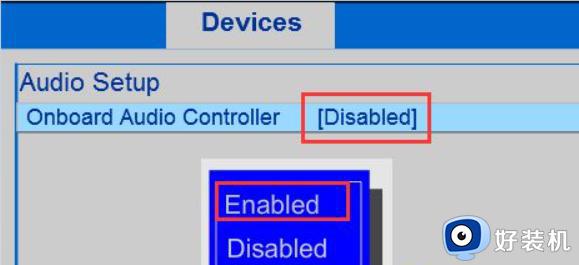
上述就是小编教大家的window10插音响没反应修复方法了,有遇到相同问题的用户可参考本文中介绍的步骤来进行修复,希望能够对大家有所帮助。